الذكاء الاصطناعي هو مشغولون الآن بمعالجة بعض أكبر المشاكل التي تواجه البشرية: تسريع تصميم الأدوية، ومعالجة اكتشاف السرطان، وإيجاد حلول لتغير المناخ. ومع ذلك، لا يمكن القول إن أيًا من هذه المشكلات لا يمثل صعوبة مثل المهمة التي حددتها Google لروبوت Gemini AI الخاص بها.
على وجه التحديد، مهمة البقاء على اطلاع على بريدك الوارد. أصبح Gemini الآن جزءًا من Gmail على الويب وعلى الأجهزة المحمولة، وبالإضافة إلى استخدامه للعثور على الكلمات المناسبة في رسائل البريد الإلكتروني الخاصة بك، يمكنك أيضًا الحصول عليه لتلخيص رسائل البريد الإلكتروني والمواضيع الطويلة لك.
سأوضح لك هنا كيفية عمل هذه الأدوات الموجزة وما الذي يمكن لـ Gemini فعله لك – وأقدم تقريرًا عن مدى موثوقيتها في الوقت الحالي. ومع ذلك، هناك تحذير واحد: في الوقت الحالي، يتوفر Gemini في Gmail فقط إذا كنت أنت أو صاحب العمل تدفعان مقابل Google One AI Premium (20 دولارًا شهريًا)، أو لحساب Google Workspace.
احصل على ملخصات الجوزاء في Gmail
هناك عدة طرق للحصول على ملخصات Gemini في Gmail، إذا تم تمكين الميزة لحسابك. ويمكن الوصول إلى معظمها من خلال شعار برج الجوزاء، وهو عبارة عن شكل نجمة سوداء مميزة. على الويب، انقر فوق زر Gemini في الزاوية اليمنى العليا من Gmail لإظهار اللوحة الجانبية. هناك، يمكنك رؤية ملخصات لصندوق الوارد الخاص بك ككل، أو لموضوع معين قمت بفتحه.
في Gmail لنظامي التشغيل Android وiOS، يظهر زر Gemini في الزاوية اليمنى العليا إذا كنت تنظر إلى قائمة رسائل البريد الإلكتروني، أو في المنتصف في الجزء العلوي إذا كنت تشاهد موضوعًا معينًا. على الهاتف المحمول، هناك أيضًا ميزة محددة تلخيص هذا البريد الإلكتروني الزر الذي يظهر عندما تنظر إلى رسالة بريد إلكتروني واحدة أو سلسلة رسائل واحدة من رسائل البريد الإلكتروني.
الذي – التي تلخيص هذا البريد الإلكتروني الزر هو أسهل طريقة للبدء، ولكن يمكنك أيضًا أن تطلب من الجوزاء “تلخيص رسائل البريد الإلكتروني اليوم” أو “تلخيص رسائل البريد الإلكتروني لهذا الأسبوع” أو “تلخيص رسائل البريد الإلكتروني غير المقروءة” أو “تلخيص رسائل البريد الإلكتروني التي تلقيتها الشهر الماضي” – أي شيء على طول هذه خطوط. بعد أن يقضي Gemini بضع لحظات في التفكير، ستحصل على رد على الشاشة، بالإضافة إلى أسئلة المتابعة التي قد ترغب في طرحها. (يمكنك طلب ملخص أطول، على سبيل المثال.)
سيتم عرض النتائج على شكل سلسلة من النقاط، مع مصادر بالأسفل: انقر أو اضغط على هذه المصادر لرؤية رسائل البريد الإلكتروني الفردية التي تم سحب المعلومات منها. باستخدام الأيقونات إلى جانب الردود، يمكنك أيضًا نسخ النص في مكان آخر، أو إبداء الإعجاب أو عدم الإعجاب بتعليقات استجابة Gemini، أو مسح سجل دردشة الذكاء الاصطناعي.
اطرح أسئلة أخرى على الجوزاء في Gmail
أنا أركز في الغالب على الإمكانات الموجزة لـ Gemini في Gmail هنا، ولكن هناك الكثير من الأوامر الأخرى التي يمكنك استكشافها. في الواقع، يمكنك أن تسأل Gemini عن أي سؤال يعجبك حول ما هو موجود في صندوق الوارد الخاص بك، وسيحاول على الأقل تقديم إجابة – وهو يبحث في غيغابايت من البيانات في رسائل البريد الإلكتروني الخاصة بك بحثًا عن إجابات.